PDS-6000F
Часто задаваемые вопросы и устранение неполадок |
Изменение настроек формата бумаги. (С помощью DS Capture)
Для изменения настроек следуйте инструкциям ниже.
ПРИМЕЧАНИЕ: рисунки и инструкции могут отличаться в зависимости от версии используемого приложения.
(Windows)
-
Запустите DS Capture.
- Убедитесь, что устройство подключено к компьютеру по USB-кабелю.
-
Дважды щелкните по значку DS Capture
 на рабочем столе.
на рабочем столе.
Если значок DS Capture
 не отображается на рабочем столе, следуйте инструкциям ниже.
не отображается на рабочем столе, следуйте инструкциям ниже.
Для Windows 7 или ниже:
Нажмите Пуск > Все программы > Сканер Brother PDS-XXXX (где XXXX -название модели) > DS Capture.
Для Windows 8:-
Если на экране "Пуск" нет кнопки
 , щёлкните правой кнопкой мыши в пустом месте (1) и нажмите на панели Все приложения (All Apps) (2).
, щёлкните правой кнопкой мыши в пустом месте (1) и нажмите на панели Все приложения (All Apps) (2).
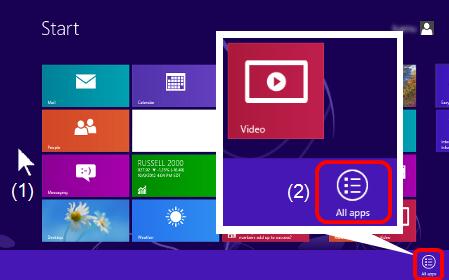
- Нажмите DS Capture.
-
Если на экране "Пуск" нет кнопки
-
Откроется диалоговое окно “Установка сканера”. В поле Модель сканера выберите модель сканера PDS, а затем нажмите OK.
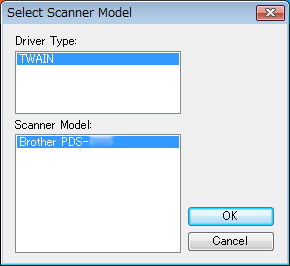
-
Запустится DS Capture.
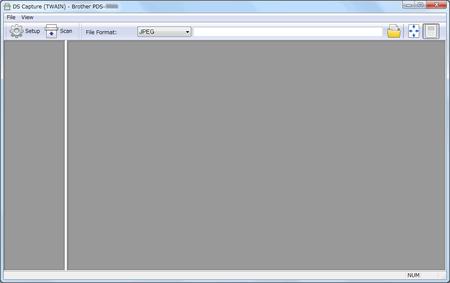
- Нажмите Установка (Setup).
-
Перейдите на вкладку Бумага (Paper).
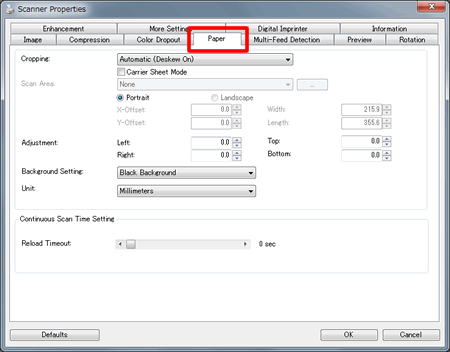
- Измените требуемые настройки, а затем нажмите OK. Продолжите операцию сканирования.
(Macintosh)
- Убедитесь, что устройство подключено к компьютеру по USB-кабелю.
-
Дважды щелкните по значку DS Capture
 .
. -
Запустится DS Capture.
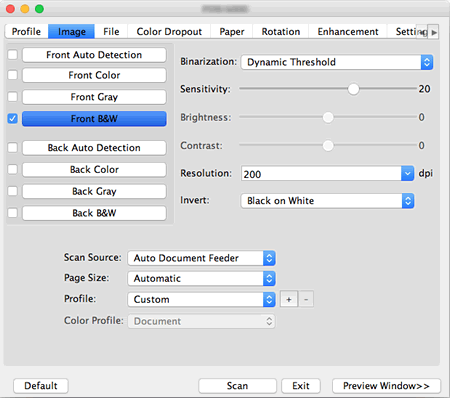
-
Выберите вкладку Бумага (Paper) и измените требуемые настройки. Продолжите операцию сканирования.
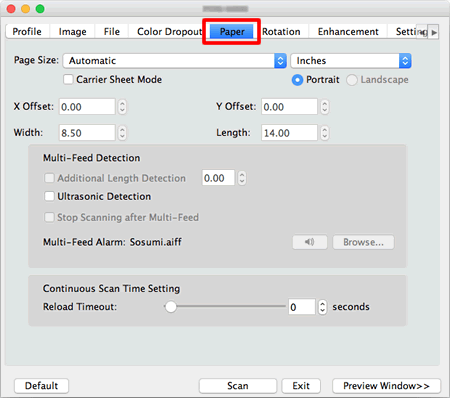
Если вам не удалось найти ответ на свой вопрос, вы не пробовали просмотреть ответы на другие вопросы?
Отзывы о материалах
Чтобы помочь нам улучшить поддержку пользователей, просим вас поделиться своим мнением, ответив на вопросы ниже.
